Comment créer des partitions de disque sous Linux
Afin d’utiliser efficacement les périphériques de stockage tels que les disques durs et les clés USB sur votre ordinateur, vous devez comprendre et savoir comment les structurer avant de les utiliser sous Linux. Dans la plupart des cas, les gros périphériques de stockage sont divisés en parties distinctes appelées partitions.
Le partitionnement vous permet de diviser votre disque dur en plusieurs parties, où chaque partie agit comme son propre disque dur, ce qui est utile lorsque vous installez plusieurs systèmes d’exploitation sur la même machine.
Dans cet article, nous expliquerons comment partitionner un disque de stockage dans des systèmes Linux tels que les distributions CentOS, RHEL, Fedora, Debian et Ubuntu.
Création d’une partition de disque sous Linux
Dans cette section, nous expliquerons comment partitionner un disque de stockage sous Linux à l’aide de la commande parted.
La première étape consiste à afficher la table de partition ou la disposition sur tous les périphériques de bloc. Cela vous aide à identifier le périphérique de stockage que vous souhaitez partitionner. Vous pouvez le faire en utilisant la commande parted ou fdisk. Nous utiliserons le premier à des fins de démonstration, comme suit, où l’indicateur -l signifie la disposition des partitions de liste sur tous les périphériques de bloc.
# parted -l
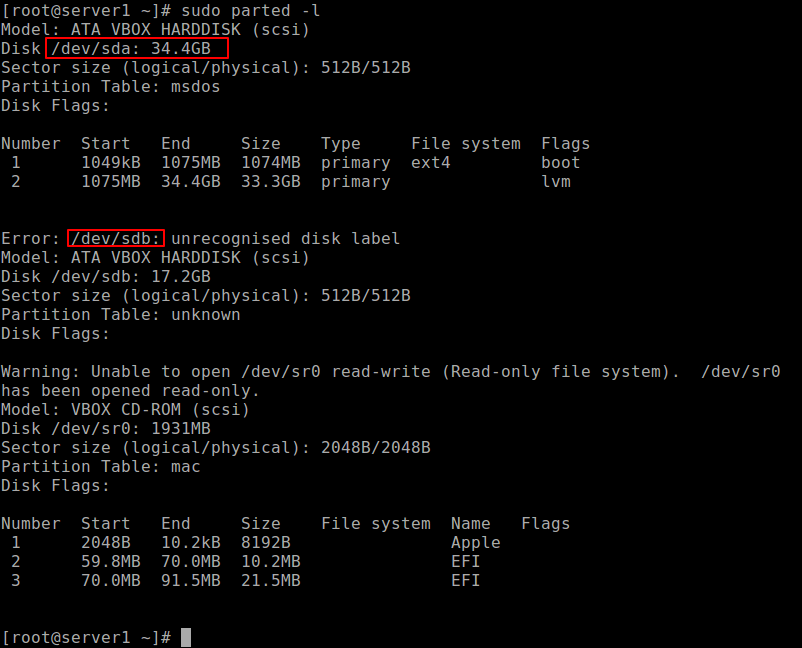
À partir de la sortie de la commande ci-dessus, deux disques durs sont connectés au système de test, le premier est /dev/sda et le second est /dev/sdb.
Dans ce cas, nous voulons partitionner le disque dur /dev/sdb. Pour manipuler les partitions de disque, ouvrez le disque dur pour commencer à travailler dessus, comme indiqué.
# parted /dev/sdb
À l’invite séparée, créez une table de partition en exécutant mklabel msdos ou gpt, puis entrez Y/es pour l’accepter.
(parted) mklabel msdos
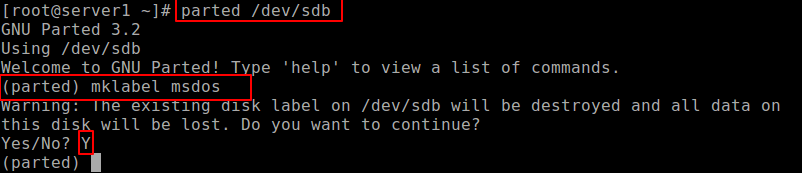
Important: Assurez-vous de spécifier le périphérique correct pour partition dans la commande. Si vous exécutez la commande parted sans nom de périphérique de partition, elle choisira au hasard un périphérique de stockage à modifier.
Ensuite, créez une nouvelle partition principale sur le disque dur et imprimez la table des partitions comme indiqué.
(parted) mkpart primary ext4 0 10024MB (parted) print
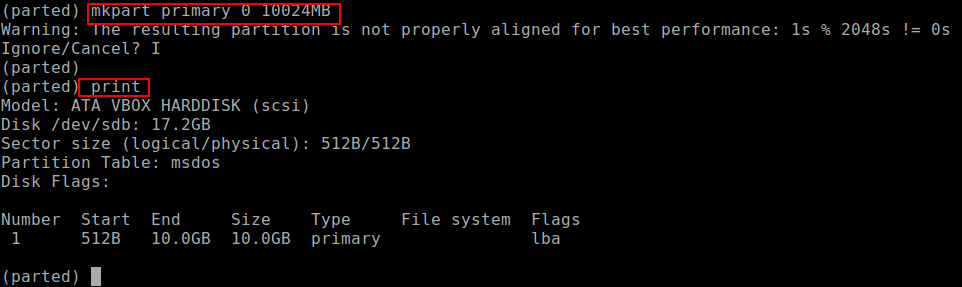
Vous pouvez créer une autre partition pour le alésage de l’espace comme indiqué.
(parted) mkpart primary ext4 10.0GB 17.24GB(parted) print
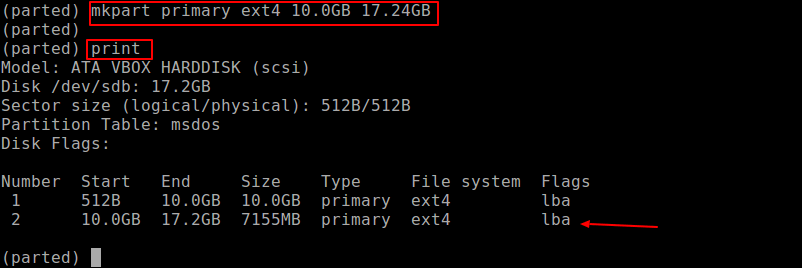
Pour quitter, émettez la commande quit et toutes les commandes de les modifications sont automatiquement enregistrées.
Ensuite, créez le type de système de fichiers sur chaque partition, vous pouvez utiliser l’utilitaire mkfs (remplacez ext4 par le type de système de fichiers que vous souhaitez utiliser).
# mkfs.ext4 /dev/sdb1# mkfs.ext4 /dev/sdb2
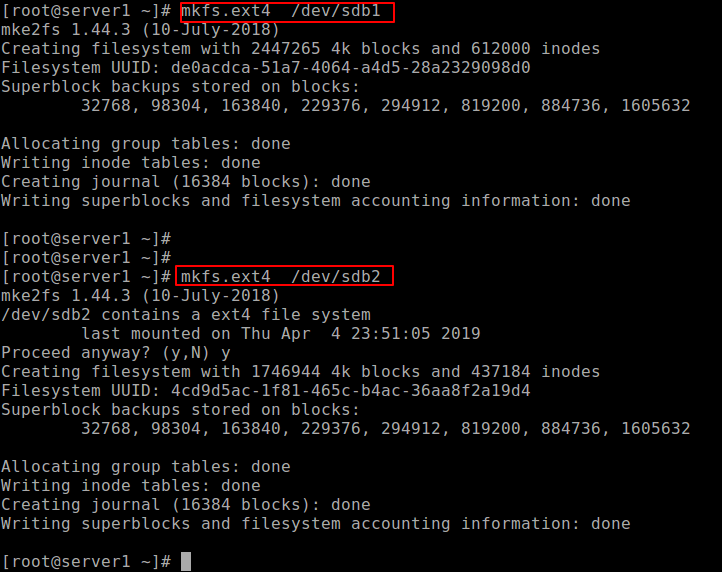
Dernière mais non des moindres, pour accéder à l’espace de stockage sur les partitions, vous devez les monter en créant les points de montage et monter les partitions comme suit.
# mkdir -p /mnt/sdb1# mkdir -p /mnt/sdb2# mount -t auto /dev/sdb1 /mnt/sdb1# mount -t auto /dev/sdb2 /mnt/sdb2
Pour vérifier si les partitions sont réellement montées, exécutez la commande df pour signaler l’utilisation de l’espace disque du système de fichiers.
# df -hT
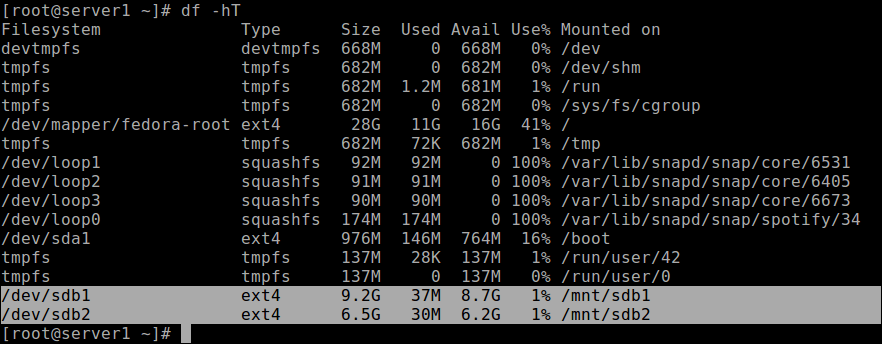
Important: Vous devrez peut-être mettre à jour fichier /etc/fstab pour monter automatiquement les partitions nouvellement créées au démarrage.
Vous pouvez également lire ces articles connexes suivants:
- 9 Outils pour Surveiller les Partitions de Disque Linux et leur Utilisation sous Linux
- Comment Sauvegarder ou Cloner des Partitions Linux à l’Aide de la Commande ‘cat’
- 8 Commandes Linux ‘Parted’ pour Créer, Redimensionner et Sauver des Partitions de Disque
- Comment Réparer et Défragmenter les Partitions et Répertoires Système Linux
- Comment Cloner une Partition ou un disque dur sous Linux
- Comment Ajouter un Nouveau Disque à un Serveur Linux Existant
- Top 6 Gestionnaires de partitions (CLI+ GUI) pour Linux
Leave a Reply